Apple esitteli äskettäin vuoden 2019 lippulaivansa, iPhone 11:n, iPhone 11 Pron ja iPhone 11 Pro Maxin. Kaikki älypuhelimet ovat nähneet hyvin vähän suunnittelumuutosta edellisen sukupolven iPhoneista. Kuitenkin tällä kertaa älypuhelimet ovat parantuneet melko paljon laitteiston ja ohjelmiston suorituskyvyn suhteen. Esimerkiksi kaikki iPhonet ovat nyt nopeampia kuin koskaan, kaikki laitteiden A13 Bionic -piirisarjan ansiosta. Lisäksi laitteet näkevät hämmästyttävän 4-5 tuntia pidemmän akunkeston kuin vanhemman sukupolven iPhoneissa. Lisäksi laitteiden viimeistelyä on muutettu ja nyt on myös muutama uusi värivaihtoehto.
Kamera on näiden laitteiden, erityisesti iPhone Pron ja Pro Maxin, pääotsikko. Kolminkertaisen kameran asetukset (suunnittelu voisi olla parempi!) siinä on parannettu kuvankäsittely. Lisäksi Apple on yrittänyt tuoda parannetun staattisen kuvankäsittelyn myös videoihin. Tässä postauksessa opastamme sinua eteenpäin kuinka ottaa pitkä vieritys tai koko sivun kuvakaappaus iPhone 11 Pro Maxissa. Joten, ilman pitkiä puheita, mennään suoraan artikkeliin;
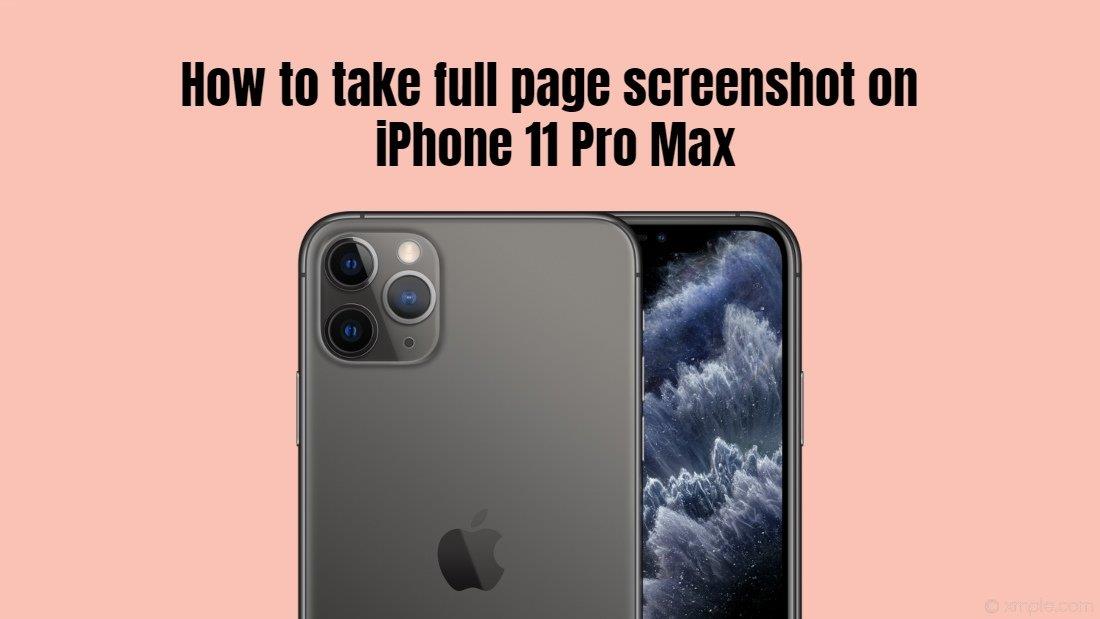
Nopea teknisten tietojen tarkistus – iPhone 11 Pro Max
IPhone 11 Pro Maxissa on uusin Applen valmistama A13 Bionic -piirisarja. Laitteessa on 6,5 tuuman Super Retina XDR OLED -näyttö 1242×2688 resoluutiolla. iPhone 11 Pro Maxissa on 4 Gt RAM-muistia ja 128/256/512 Gt tallennuskapasiteettia. Konepellin alla laitteessa on 4000 mAh akku, joka tukee 18W ja langatonta latausta. Laitteen takaosassa on kolminkertainen kamera, jossa on kolme 12 megapikselin kameraa, ja edessä on 12 megapikselin selfie-kamera. Laitteessa on parannettu Face ID ja myös IP68-vesitiiviys.
Kuinka ottaa pitkän vieritettävän tai koko sivun kuvakaappaus iPhone 11 Pro Maxissa
Pitkät kuvakaappaukset tai koko sivun kuvakaappaukset tarkoittavat, että tämän avulla voit ottaa kuvakaappauksen koko verkkosivusta. Lisäksi on monia Android-puhelimia, joiden avulla voit tehdä tämän, mutta iPhonen piti pitkään luottaa kolmannen osapuolen sovelluksiin tämän tehtävän suorittamiseksi. Mutta iPhone 11 Pro Maxin iOS 13:lla voit tehdä tämän työn melko helposti, ja sinun on vain noudatettava alla olevia vaiheita;
Kuvakaappausten ottaminen iPhone 11 Pro Max -laitteella (iOS 13)
- Avaa iPhonessasi verkkosivu, josta haluat ottaa koko näytön kuvakaappauksen.
- Nyt sinun on otettava normaali kuvakaappaus;
- Voit tehdä tämän painamalla virtapainiketta + äänenvoimakkuuden vähennyspainiketta laitteissa, joissa on Face ID (iPhone 10, iPhone 11)
- Laitteissa, joissa ei ole Face ID:tä, on painettava virtapainiketta + kotipainiketta normaalin kuvakaappauksen ottamiseksi.
- Avaa kuvakaappauksen esikatselusivu ja napauta sitten Koko sivu -vaihtoehtoa, joka sijaitsee esikatselusivun yläosassa.
- Napauta sitten lopuksi Valmis-painiketta.
- Se siitä.
Joten, tässä on se minun puoleltani tässä postauksessa. Toivottavasti piditte tästä viestistä sekä iOS 13:n uudesta ominaisuudesta, joka on saatavilla iPhone 11 Pro Maxissa. Kerro meille alla olevissa kommenteissa, jos sinulla on ollut vaikeuksia noudattaa edellä mainittuja vaiheita. Seuraavaan postaukseen asti… Tsemppiä!
Mainokset








